Mi a teendő, ha a WhatsApp Web nem működik

A WhatsApp web nem működik? Ne aggódj. Íme néhány hasznos tipp, amivel újra működésbe hozhatod a WhatsApp-ot.
Mindenkinek megvan a maga személyes preferenciája nagyon sok dologgal kapcsolatban. A legtöbb ilyen személyes preferencia arra vonatkozik, hogy hogyan szeretne bizonyos dolgokat megtenni, de azt is magában foglalhatja, hogy bizonyos dolgokat hogyan lát szívesebben. Az emberek egyik leggyakoribb preferenciája az óra megjelenése.
Az óra szabványos megjelenése a világon eltérő. A legtöbb ország huszonnégy órás órát használ, míg néhány ország, elsősorban az angol nyelvűek, jellemzően a tizenkét órás órát részesíti előnyben. Természetesen míg az emberek többsége országa szabványos óraelosztását fogja használni, minden országban lesznek olyanok is, akik a másik elrendezést választják.
A Slack alapértelmezés szerint tizenkét órás órát használ az üzenetek időbélyegeihez. Ha azonban inkább a huszonnégy órás órát szeretné használni, a Slack lehetővé teszi ennek megváltoztatását. Ahhoz, hogy módosítani tudja az óra formátumát a Slackben, be kell lépnie a beállításokba. Ehhez kattintson a profilképére a jobb felső sarokban, majd kattintson a „Beállítások” elemre.
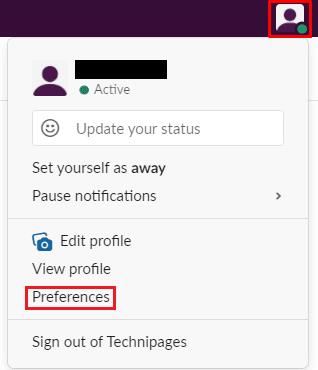
Kattintson a profilképére a jobb felső sarokban, majd kattintson a „Beállítások” elemre.
Miután beállította a beállításokat, váltson az „Üzenetek és média” lapra. A huszonnégy órás óraformátumra váltáshoz görgessen le a „További lehetőségek” részhez, majd jelölje be az „Idők megjelenítése 24 órás órával” jelölőnégyzetet. A beállítás azonnal érvénybe lép, amint bejelöli a jelölőnégyzetet, nem kell aggódnia az „Alkalmaz” vagy a „Mentés” gombra kattintva.
Megjegyzés: A Slack nem teszi lehetővé az óra konfigurációjának teljes ellenőrzését. Bár választhat a tizenkét és a huszonnégy órás elrendezések közül, nem választhatja például a kezdő nullákat.
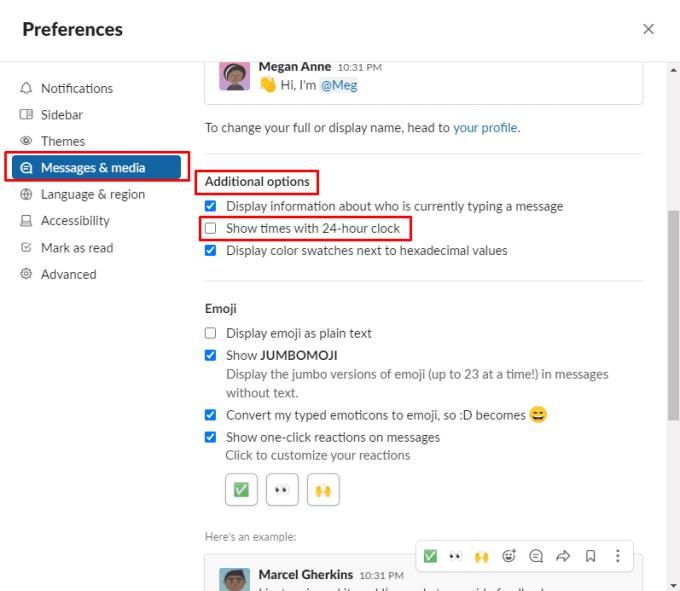
Az órát huszonnégy órás formátumra állíthatja át az „Üzenetek és média” lap „További beállítások” részében a beállítások előugró ablakában.
Ha az órákat az Ön által előnyben részesített formázással alakították ki, az egy pillantással gyorsabbá és könnyebben érthetővé teheti őket. Az útmutató lépéseit követve átállíthatja az üzenet időbélyegeit a Slackben huszonnégy órás formátumra.
A WhatsApp web nem működik? Ne aggódj. Íme néhány hasznos tipp, amivel újra működésbe hozhatod a WhatsApp-ot.
A Google Meet kiváló alternatíva más videokonferencia alkalmazásokhoz, mint például a Zoom. Bár nem rendelkezik ugyanazokkal a funkciókkal, mégis használhat más nagyszerű lehetőségeket, például korlátlan értekezleteket és videó- és audio-előnézeti képernyőt. Tanulja meg, hogyan indíthat Google Meet ülést közvetlenül a Gmail oldaláról, a következő lépésekkel.
Ez a gyakorlati útmutató megmutatja, hogyan találhatja meg a DirectX verzióját, amely a Microsoft Windows 11 számítógépén fut.
A Spotify különféle gyakori hibákra utal, például zene vagy podcast lejátszásának hiányára. Ez az útmutató megmutatja, hogyan lehet ezeket orvosolni.
Ha a sötét módot konfigurálod Androidon, egy olyan téma jön létre, amely kíméli a szemed. Ha sötét környezetben kell nézned a telefonodat, valószínűleg el kell fordítanod a szemedet, mert a világos mód bántja a szemedet. Használj sötét módot az Opera böngészőben Androidra, és nézd meg, hogyan tudod konfigurálni a sötét módot.
Rendelkezik internetkapcsolattal a telefonján, de a Google alkalmazás offline problémával küzd? Olvassa el ezt az útmutatót, hogy megtalálja a bevált javításokat!
Az Edge megkönnyíti a biztonságos böngészést. Íme, hogyan változtathatja meg a biztonsági beállításokat a Microsoft Edge-ben.
Számos nagyszerű alkalmazás található a Google Playen, amelyekért érdemes lehet előfizetni. Idővel azonban a lista bővül, így kezelni kell a Google Play előfizetéseinket.
A videofolytonossági problémák megoldásához a Windows 11-en frissítse a grafikus illesztőprogramot a legújabb verzióra, és tiltsa le a hardveres gyorsítást.
Ha meg szeretné állítani a csoportbejegyzések megjelenését a Facebookon, menjen a csoport oldalára, és kattintson a További opciók-ra. Ezután válassza az Csoport leiratkozása lehetőséget.








